Instalarea kontakt jucător de aur

Acasă | Despre noi | feedback-ul
Dacă la dispoziția dumneavoastră există un jucător de aur Contact pentru Sibelius 4, puteți seta primul Kontakt player argint și aur apoi - sub formă de suplimente, deoarece acestea utilizează instrumente comune. Dacă instalați doar Kontakt player Aur, în timpul instalării va trebui oricum să introduceți discul care conține Kontakt player Silver, pentru instalarea setului complet de instrumente muzicale.
Dacă aveți Contact Jucător de Aur pentru Sibelius 3, nu va fi capabil să-l instaleze pe Sibelius 4 (de altfel, Contact Argint pentru Sibelius 3 este plasată fără probleme). Dar, după cum știți, „necesitatea este mama inventiei.“ Procedați după cum urmează (este verificat în practică):
1. Instalați Sibelius 3. În mod implicit, este instalat într-o altă țară decât Sibelius 4 dosar, și, prin urmare, în cazul în care acestea din urmă au fost deja instalate, nimic nu se va întâmpla cu el;
2. Dacă instalați Sibelius 3 este informată cu privire la numărul de serie, și rulați programul în sine și înregistrarea nu în mod necesar;
3. Instalați Kontakt player argint și aur;
4. Scoateți Sibelius 3 (atunci când îndepărtați modul automat selectați);
În cazul în care aceste acțiuni nu au instalat Sibelius 4, instalați-l și înregistrați. El pornire instalat detectează Contact Player și va lucra cu ei cu succes.
Când instalați Kontakt Player, prima dată când începe Sibelius veți vedea următoarea fereastră setări audio (deschide ulterior, puteți apăsa butonul «Audio Setup» în fereastra Contact Player):
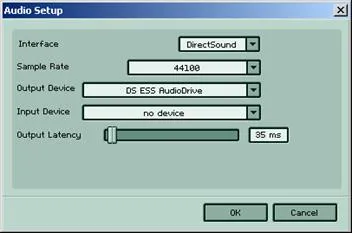
Dacă observați că apar atunci când joacă „balbaiala“, încercați să schimbați valoarea ultimei opțiune - «ieșire Latență».
Alți parametri sunt setate automat și nu ar trebui să fie schimbat.
În plus, Contact Jucător de aur va evidenția mai interesant și de înregistrare fereastră, încercând să urce cu acordul Internet. Doar faceți clic pe «Nu înregistrați» și să uitați despre el.
Lucrul cu Contact Jucător
Dacă deja ați instalat cu succes Kontakt Playerul și configurați opțiuni audio, și nu uitați să-l selectați ca dispozitiv de redare în «Redare / Dispozitive» meniu ( „Play / Dispozitive“. A se vedea pagina 3), acum în crearea de noi scoruri vă va suna complet noi instrumente.
Acest lucru nu se poate spune despre unele dintre lucrările create folosind alte dispozitive de redare (MIDI), în special cele care conțin instrumentele nu sunt disponibile în setul de Contact Player. În acest caz, atunci când deschideți fișierul, veți vedea un mesaj de avertizare care vă recomandă să piardă sunetul ( «resetare sunete»). Dacă sunteți de acord, Contact Jucător numește doagele scor instrumentele care se află în setul său. Dacă nu, atunci sunt, de exemplu, veți auzi toboșari, și în loc de saxofon in loc de o chitară sau un flaut - pian, iar unele instrumente pur si simplu nu va suna. În acest caz, deschideți fereastra mixer, fie dați clic pe butonul l «Reset sunete» ( «Reinstalare sunete") sau atribuiți manual instrumentele.
Acum, despre sunetul instrumentelor Kontakt jucătorului. Calitatea sunetului este o calitate a sunetului mult superioară a MIDI instrumente. Cu toate acestea, în ciuda adevărului, trebuie remarcat faptul că sunetele cele mai multe instrumente este încă oarecum „nu se ridica“ la natural, cu toate că puteți încerca în continuare să se adapteze tonul, atacul moale și de reglementare la nivel de ecou fereastra Kontakt player, și, astfel, a spori realismul sunetului.
Pe aceasta, probabil, acest tutorial este pe cale să se încheie. Sper ca am putut ajuta cititorii să învețe programul. Unul numai poate spera că, după eliberarea sa, în lumina apare pe orizontul Sibelius 5 J (ambele publicate anterior cu manual meu pe Sibelius 3). Vă doresc succes!
CAPITOLUL I. INTRODUCERE LA PROGRAMUL. 3
1. Prima pornire. 3
2. Bara de instrumente. 5